模様替えのきっかけは”コロナ対策”

コロナウィルスまじ怖いな。特に我が家の様に2DKだと、部屋が少なくて隔離もできないし、すぐにパンデミックだなぁ。。。。

まじ怖いね!部屋が少なくても、最低限、寝室は全員一緒じゃないほうがいいかもね!

そうだね!しかし、模様替えって面倒なんだよな!大きな家具を移動させた後に、なんか違うってなった時の徒労感ハンパないし。。。
3DCADで事前に検討してみるか!
オススメの3DCADは?

インターネットで探してみるとAutodesk Fusion 360 がヒットしました!有名どころなので、今回はこの3DCADで検討しました!
Autodesk Fusion 360
アメリカの企業が提供しているコンピュータで3次元の図面作成が可能なソフトウェアです。個人的な使用目的の範疇であれば、無償で利用できます! インストールはこちらから

YouTubeのビデオ、ブログ、その他のWebコンテンツを作成することも無償利用での範疇です!Autodeskさん太っ腹!!!!
Autodesk Fusion 360で模様替え検討してみた
①インストール
公式サイトでユーザ登録をして、インストールします!インストール画面かっこよい
②部屋のサイズを描く
スケッチ機能を使ってx-y平面に部屋の外形を描きます。(詳細割愛)
③押し出しで立体の家具を作成
②同様スケッチ機能で、x-y平面に家具の底面を描き、押し出しツールで、家具を立体にします。この時こだわりすぎると時間がかかるので、四角で描ける範囲で描いていきます。(詳細割愛)
④家具の配置
右クリック、移動/コピーの機能を使って家具を部屋に見立てた線の中に移動させていきます。
⑤模様替え前の配置を再現
家具をそろえるために、まずは今の配置を再現しましょう。家具は買ったものがわかれば、わざわざ計測する必要はなく、ネット上で、縦横高さ程度はわかります。

客観的に見たら狭さが際立ちました。お金があったらもっと広い家に住みたい。。。
⑥模様替え後の配置を検討
ソファとベッドの位置を交換してみました。ソファはL型の物体、ベッドは大きな板状の物体です。

大きな家具をマウス一つで移動できるので、すべての家具を移動させて配置を検討できるのが魅力ですね。
まとめ
今回は3DCADのAutodesk Fusion 360を利用して模様替えをしてみた概要をまとめてみました!
<結果>
・Autodesk Fusion 360 は無料で利用でき、使い勝手が良かった。
・CADで模様替えの検討をすると、無駄な体力を失わずにすんだ。

無料で3DCADが使える便利な世の中になったなぁと感じています。今後、要望があれば、もう少し詳しく紹介していきたいと思います。
この情報がお役に立てれば幸いです。ありがとうございました。

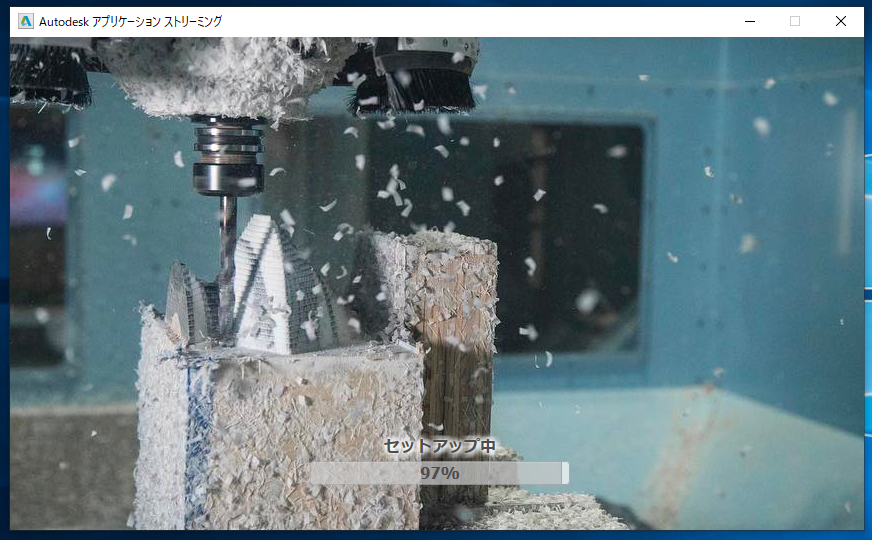
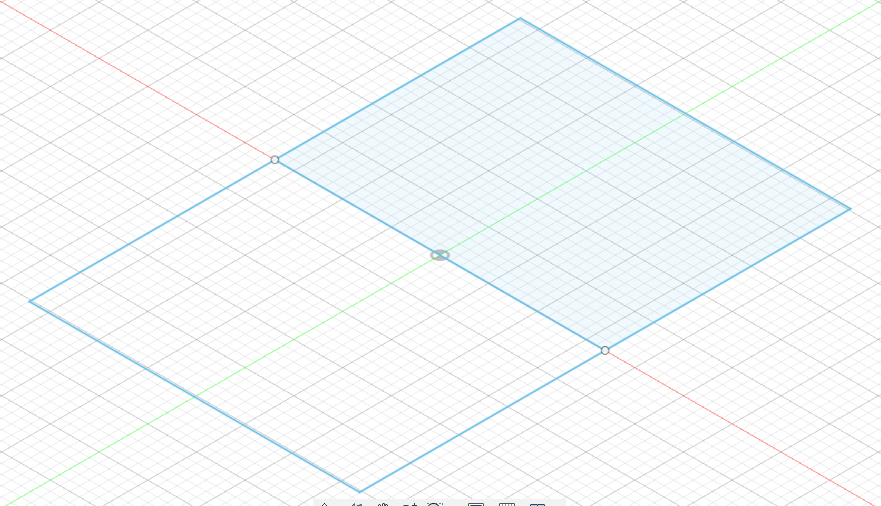
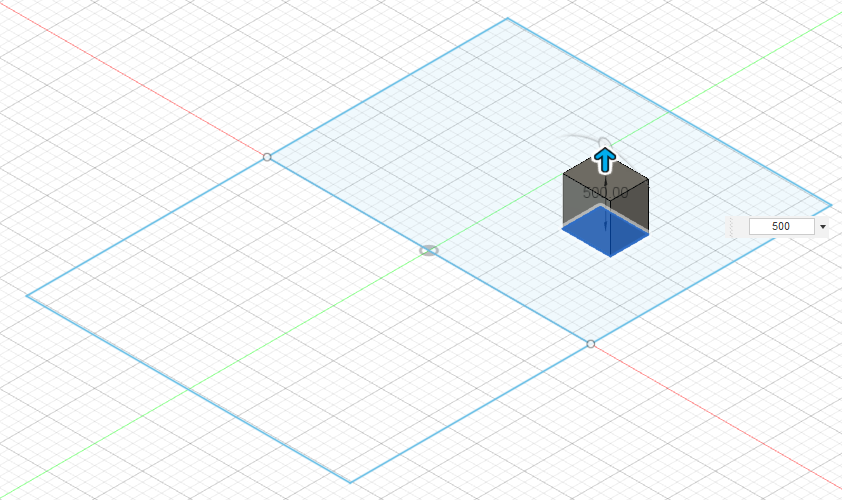
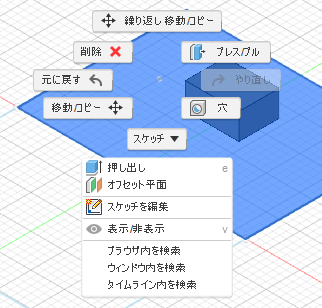

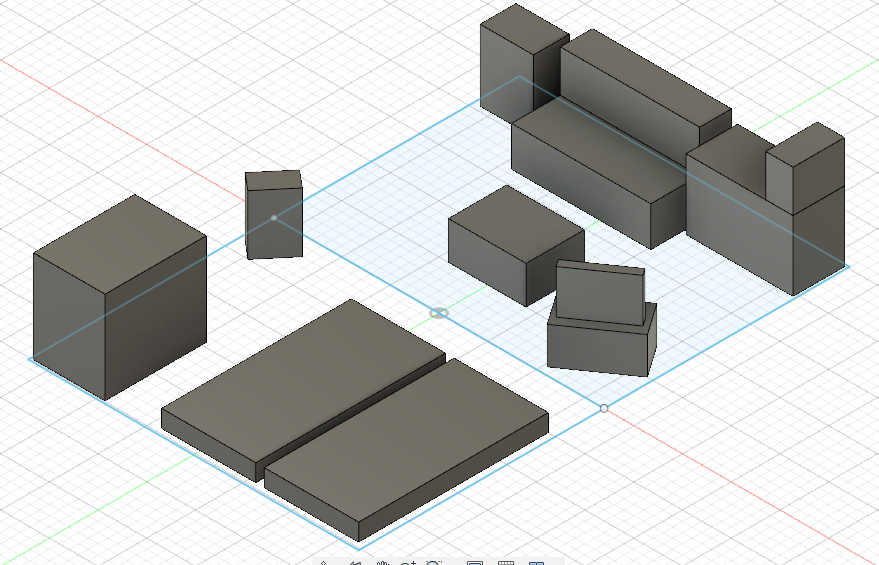
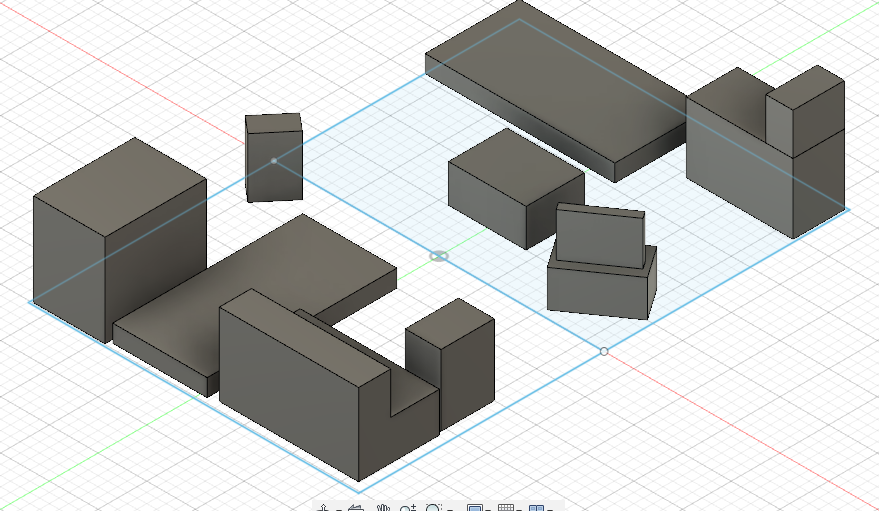


コメント